2 mostrar u ocultar fichas, Mostrar u ocultar fichas – Avision AD260 Manual del usuario
Página 37
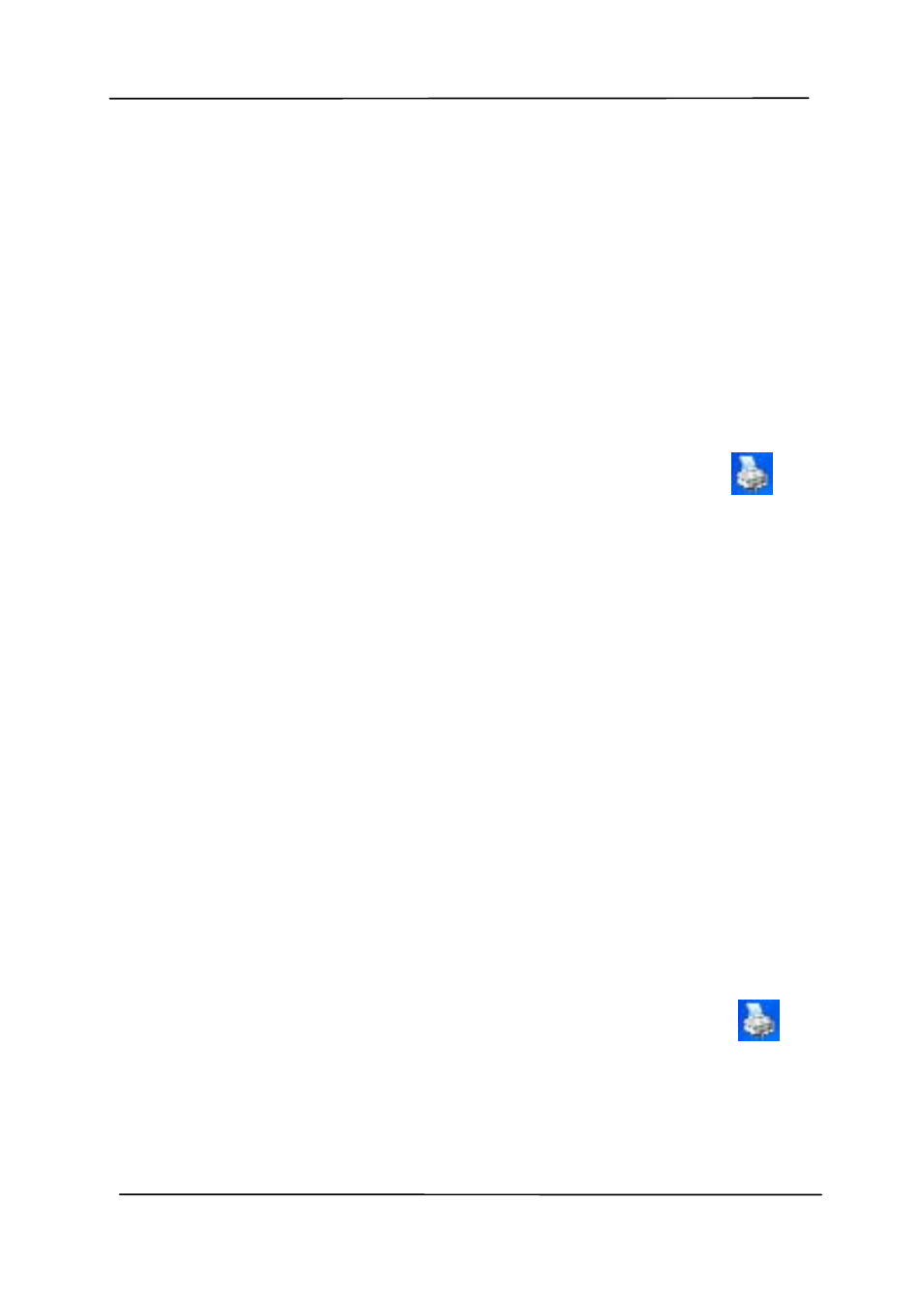
Manual del usuario
4.2 Mostrar u ocultar fichas
El cuadro de diálogo [Propiedades del escáner] se muestra
de forma predeterminada con tres pestañas básicas: Image
(Imagen), Paper (Papel) e Information (Información). Para
mostrar más pestañas, haga clic en el icono [Propiedades
del escáner] para acceder a más configuraciones de
digitalización.
Para mostrar más pestañas:
1. Haga clic en el icono [Propiedades del escáner] (
)
en la esquina superior izquierda y elija [Pestañas] para
mostrar los nombres de las pestañas disponibles. Las
pestañas disponibles son las siguientes: Compression
(Compresión), Color Drop out (Eliminación de color),
Preview (Vista previa), Rotation (Rotación), Separation
(Separación), Multi-Feed (Inserción múltiple de
originales), Options (Opciones), Settings (Configuración)
e Imprinter. (Nota: Las opciones pueden variar en
función del modelo de escáner.)
2. Elija la pestaña que desee mostrar. La pestaña se
mostrará con una marca de verificación y, a continuación,
se mostrará en el cuadro de diálogo [Propiedades del
escáner].
3. Para acceder a la configuración, haga clic en la pestaña
seleccionada en la parte superior del cuadro de diálogo
[Propiedades del escáner]. Se mostrará la página de
la pestaña seleccionada.
Para ocultar una ventana de pestaña:
1.
Haga clic en el icono [Propiedades del escáner] (
)
en la esquina superior izquierda y elija [Pestañas] para
mostrar los nombres de las pestañas disponibles.
2.
Elija la pestaña que desee mostrar. A continuación, la
pestaña seleccionada se ocultará en el cuadro de diálogo
[Propiedades del escáner].
4-4